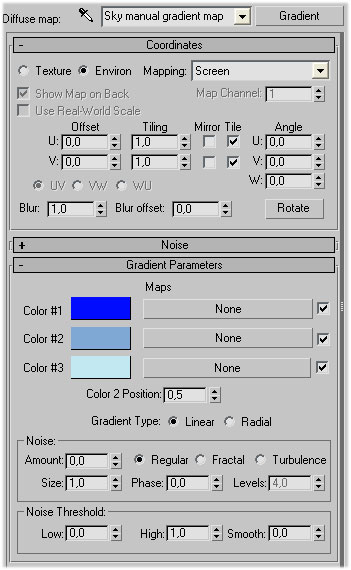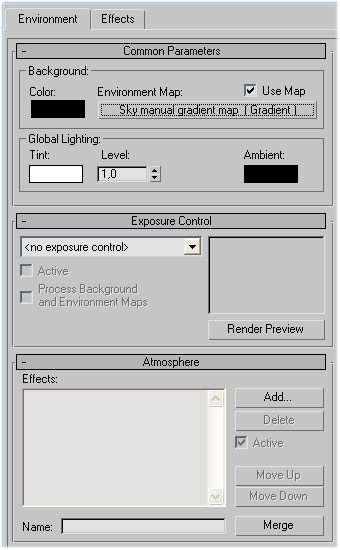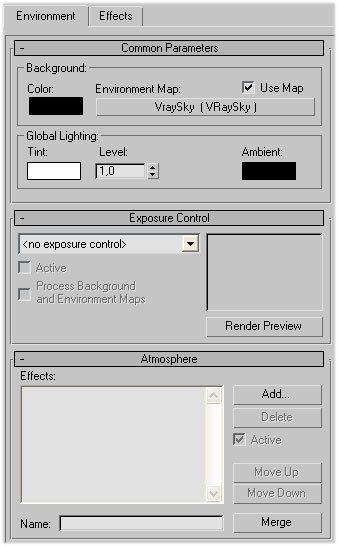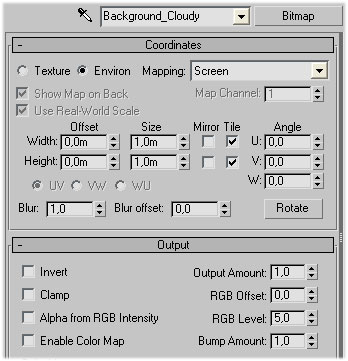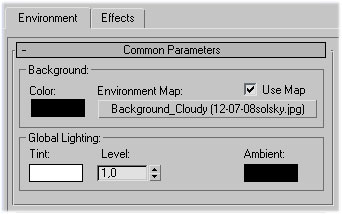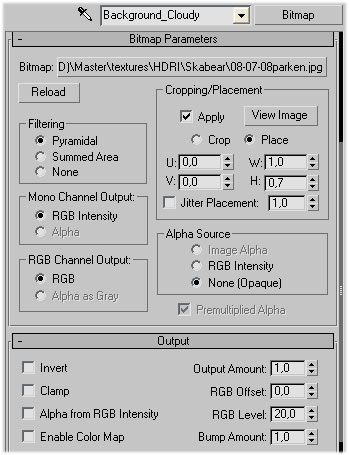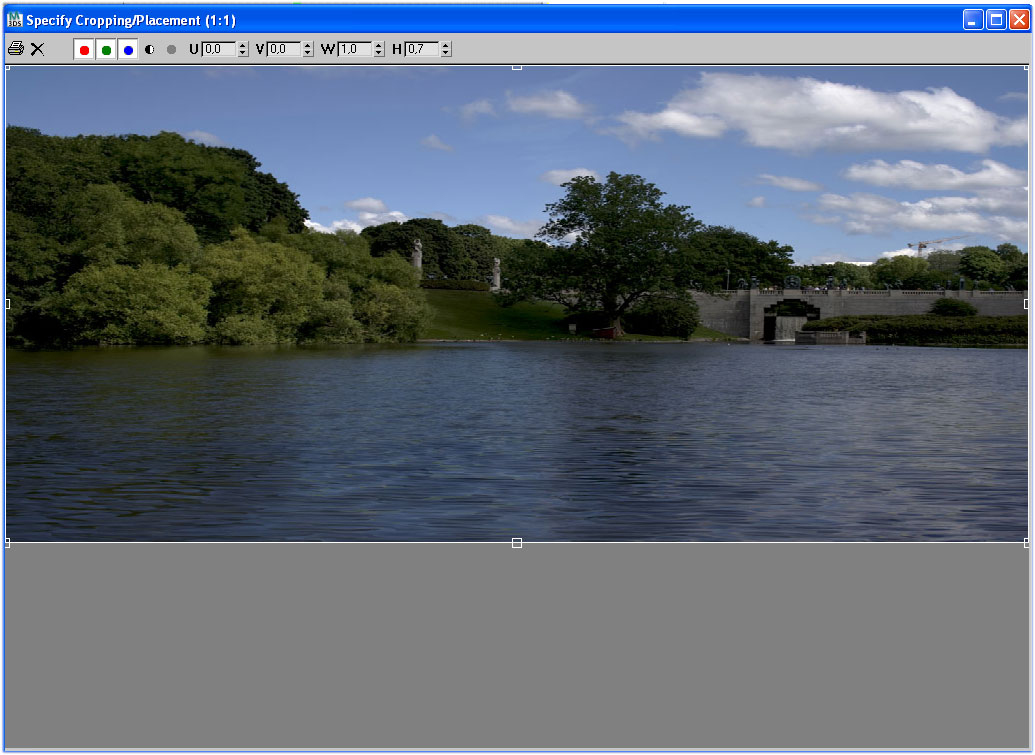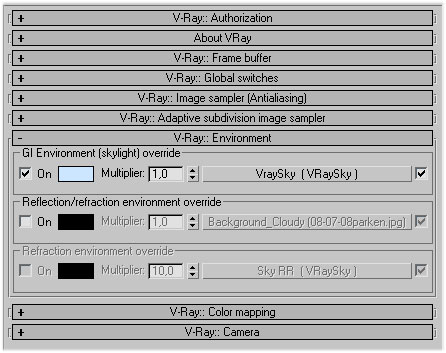Environment introduksjon
Environment er omgivelser som er med på å skape en setting for scenen din. Budskapet du vil kommunisere med bildet ditt vil variere med omgivelsene. Omgivelser kan være naturlige eller konstruerte. Dette kan være alt fra landskapsarkitektur, interørdesign, byplanlegging med mer. Målet er å skape en stemning v.h.a omgivelsene.
I denne tutorialen skal vi gå igjennom forskjellige typer environment som vi kan bruke i 3dsmax og Vray. Vi skal og vise hvordan man setter opp de ulike typene environment.
I 3dsmax og Vray har vi fire forskjellige steder å kontrollere environment på.
- Environment
- GI Environment (skylight) override
- Reflection / refraction environment override
- Refraction environment override (Blir ikke dekket her)
For mange fortoner den første renderen seg slik:
Her er det ingen aktiv environment, derfor ser vi kun svart som er standard bakgrunnsfarge i 3dsmax. Vi skal nå lage en himmel som vi kan bruke som bakgrunn.
- Trykk ('8') for å få opp "Environment and Effects" dialog boksen. Evt meny -> Rendering -> Environment.
- Trykk ('m') for å få opp "Material Editor" dialog boksen. Evt meny -> Rendering -> Material Editor.
- Velg en ledig material slot og opprett et nytt VrayMaterial.
- I diffuse sloten oppretter vi en gradient map hvor vi setter color 1, color 2 og color 3 til nyanser av blått. Mørkeste som nr.1 og lysest i nr.2. Gi mapen et fornuftig navn, f.eks "Sky manual gradient map".
- I "Environment and Effects" dialog boksen trykker du på 'use map' og trykk der det står "None". Du får nå opp "Material / Map Browser". Velg "Browse From: Mtl Editor" og finn "Diffuse map: Sky manual gradient map (Gradient)".
- På spørsmålet om "Instance/Copy" velger du "Instance".
- Du har nå laget en environment map og lagt denne i environment sloten. Trykk 'F9' for å rendre.
Vi skal nå bytte ut vår manuelle himmel men Vray sin innebygde VRaySky. For de som ikke har gjort det ellerede kan det nå være en grei tid å kikke igjennom Vraysun introduksjon. VRaySky endrer egenskaper alt etter hvor solen står på himmelen (klokkeslett og lokasjon).
| Frankfurt, 21 august 2008, 12.00 | Frankfurt, 21 august 2008, 20.00 |
Vi skal nå gå litt videre og vise hvordan du kan legge bruke et eget bitmap som environment map.
- Velg en ledig material slot og opprett et nytt VrayMaterial.
- I diffuse sloten oppretter vi en bitmap map hvor vi setter legger inn et bilde med skyer på. Bildet brukt i dette eksempelet finner du her. Gi mapen et fornuftig navn, f.eks "Background_Cloudy".
- Følg punkt 5 og 6 over for å bruke den nye skymapen som environment.
- I "Material Editor" velg "Bacground_Cloudy", rull ut "Coordinates" gardinen og sett "Enviroment" og "Screen".
- Er bildet for mørkt kan du og rulle ut "Output" og sette "RGB Level" til noe høyere en 1.0.
Vi skal nå posisjonere det valgte sky bildet til å passe i scenen vår.
PS! Vi har endret bitmap i "Background_Cloudy" for å bedre demonstrere posisjonering. Det nye bildet finner du her. Vi har og skrudd "Output -> RGB Level" opp til 20.
- Velg en viewport og trykk 'c' for å sette den valgte viewporten til å vise kameraets utsnitt.
- Trykk 'alt+b' for å få opp egenskaper for viewport. Skru på "Use Environment Background" og "Display Background".
- Du skal nå se det samme som kameraet i viewporten, inkludert bakgrunnen.
- Velg "Bakcground_Cloudy", rull ut "Bitmap parameters" gardinen, trykk "Apply", "Place" og tilslutt "View Image".
- I "Specify Cropping/Placement vinduet kan du nå flytte rundt på bakgrunnsbildet til du ser at det stemmer noenlunde med scenen din. Trykk 'F9' for å rendre.
Den observante leser ser kanskje at vi i de to siste renderene har mistet det diffuse lyset fra skyene. Dette skjedde da vi la vår egen bitmap i "Enviroment Map:" og dermed erstattet den VraySky (skylight) som var der fra før.
Vi skal nå fikse dette ved å ta ibruk "V-Ray::Enviroment" rullegardinen som du finner under "V-Ray" fanen i "Render Setup" vinduet ('F10').
- Huk av "GI Enviroment (skylight) override", dra inn VraySky mapen din fra "Material Editor". Multiplier kan gjerne stå på 1.0.
- Rendre ('F9').
Nå sier vi oss fornøyd med enviroment foreløbig. Vi skal nå bevege oss inn på det som ikke viser direkte, nemlig refleksjoner.
- Opprett et nytt materiale "Sky RR". Dette materialet skal være det samme som du bruker som enviroment, men det skal være en kopi, ikke en instans. Vi skal bruke dette til å finjustere refleksjoner.
- Dra materialet "Sky RR" til "Reflection/refraction environment override". På spørsmålet om "Instance/Copy" velger du "Instance".
- VI har nå kontroll på refleksjonene uavhengig av bakgrunnen.
- - I scener hvor du har bare himmel kan du nå f.eks øke styrken på refleksjonene uten å overeksponere bakgrunnen.
- - Du kan og være kreativ med refleksjonene for å få frem den rette stemningen.
- - Du kan gi inntrykk av at det er mer i scenen din ved å legge et helt annet bitmap som refleksjon.
- Her er bakgrunnsmapen lagt på i "Reflection/refraction environment override", men den er flyttet litt så vi kun får sjøen i refleksjonene. "RGB Level" er satt til 10.
- Her har vi lagt "Background_Meadow" background map i "Reflection/refraction environment override". Denne finner du finner i 3dsmax standard materialbibliotek. "RGB Level" er satt til 10.
Vi har nå gått igjennom environment i 3dsmax og VRay. Som vanlig er eksemplene gjort for å vise utslag og effekter de forskjellige innstillingene har.
Diverse morro med environment
{gallery}custom_illustrations/environment_tutorial_gallery{/gallery}